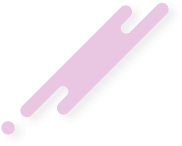Маловато встречаю гайдов по моду Litematica, кругом видео. а этот формат мной не очень любимый. Попробую зайти со стороны текста.
Установка:
Для начала нам потребуется сам мод. Качать лучше с проверенных источников типа curseforge https://www.curseforge.com/minecraft/mc-mods/litematica
+ понадобится зависимость malilib https://www.curseforge.com/minecraft/mc-mods/malilib
+ (возможно) fabric-api, но он для многих модов нужен так то. https://www.curseforge.com/minecraft/mc-mods/fabric-api
Для Forge там другой мод, Schematica, и мы сейчас не про него
Если все прошло успешно, игра не выдала вам ошибок по зависимостям и т.п., то после загрузки, при нажатии клавиши [M], у вас откроется меню Litematica.
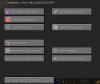
Разберем как с ней подружиться.
Во первых нам нужна палка. Обычная палка, которая крафтится из дерева. С ее помощью мы будем выделять области и вообще управлять модом.
Когда вы держите палку в руках у вас появляется отображение режимов.
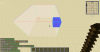
Всего режимов аж 9 штук, но нам хватит для начала двух.
№1 "режим выбора" и №5 "Режим вставки". Смена режима происходит если крутить колесо мыши при зажатом [SHIFT]. Если вы в полете в креативе, то дополнительно нажимайте еще и пробел, чтоб не опускаться.
Но сами режимы нам мало что дают, кроме ощущения, паники и бессилия.
Для начала работы нам надо определить что мы хотим, вариантов два:
Копирование имеющихся построек.
Для этого нужно нажать [M], что бы попасть в главное меню. Там мы выбираем кнопку "Area Selection browser".
В этом меню отображаются все имеющиеся области выбора. Левый клик по области переключает активную.
Кнопка "New Selection" создает новую область. Сразу появится окно для ввода имени. Имя потом можно сменить
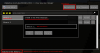
После создания области можно нажать [ESC] для выхода обратно в игру и приступить собственно к выбору.
Выбор осуществляется левым и правым кликом с палкой в руке по углам куба. Примерно как при привате территории, только тут вам еще рисуют сам куб. Углы подсвечены красным и синим цветом. Активный угол отображается как залитый блок, не активный, как контур блока.
А дальше начинается удобное:
Во первых активный угол можно сменить, кликнув по нему средней кнопкой мыши (колесом)
Во вторых, если вы вдруг не дотягиваетесь до верхней части постройки, то не обязательно строить столб из грязи. Для перемещения угла куба нужно зажать [левый ALT] и крутить колесо мыши. Угол будет перемещаться в зависимости от того, куда вы смотрите.

Очень удобно то, что блоки, захваченные выбором, легко отличить от не захваченных. Не очень удобно то, что для перемещения в вертикальной оси сложно визуально контролировать итог, т.к. взгляд должен быть или строго в небо или строго в пол.
После того, как вы выбрали нужную область, ее надо сохранить, иначе зачем страдали?
Снова нажимаем [M], и дальше два варианта, или кнопка "Area Editor", она нас приведет в настройки текущей области выбора или кнопка "Area Selection browser" для просмотра всех. Если мы пошли по второму пути, то придется еще нажать кнопку "Configure".
И мы попадаем в меню настройки области. Что же тут можно?
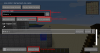
Переименовать область, ну так для удобства восприятия. Вводим имя в поле "Selection name" и нажимаем "SET"
Посмотреть список затронутых материалов. Кнопка "Analize Area"
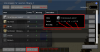
Сохранить область как файл схемы. Наша собственно целевая задача. Кнопка "Save Schematic".
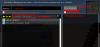
Тут нам предложат выбрать или создать папку для сохранения, а так же проигнорировать Сущности или нет.
Сохраняются схемы в папку %ПУТЬ ДО ИГРЫ%\.minecraft\schematics\, обычно это что-то типа c:\Users\%ИМЯ ПОЛЬЗОВАТЕЛЯ КОМПА%\AppData\Roaming\.minecraft\schematics\ , но если вы запрятали кубач куда то еще, то сумете и найти
Параметр "Ignore Entities" позволяет не сохранять "Сущности", в частности заблудившихся мобов и т.п. Но это касается всех сущностей, в которым относятся так же картины, лодки, вагонетки и стойки для брони. Если они нужны на схеме, параметр лучше не включать, но тогда вы имеете шанс сохранить приблудившуюся летучую мышъ или крипера в темном уголке.
Остальные параметры и функции на данном этапе нам не нужны и рассматривать их не буду. Отмечу, что области можно делать из нескольких частей и комбинировать их. Сам не пользовался. не пригодилось. Так же можно выставлять координаты выбора руками, указав собственно координаты. Тоже такое себе по полезности на мелких постройках, при визуальных то возможностях. Но если вы хотите сохранить АГРОМНЫЙ кусок, то возможно пригодится.
А что же дальше? А дальше сохраненную схему нам надо куда то применить.
Строительство по готовой схеме
Для начала нам надо убедиться, что наша схема существует в нужной папке %ПУТЬ ДО ИГРЫ%\.minecraft\schematics\. Это касается как наших сохраненных схем, так и скачанных в интернете, их придется распаковать туда же.
Далее открываем главное меню, нажав [M] и нажимаем кнопку "Load Schematics", там мы увидим уже привычное нам дерево папок и наши схемы. Выбираем, нажимаем "Load Schematic". Там же можно снова посмотреть список материалов.
Параметр "Create a plasement" оставляем включенным.
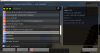
Что мы получаем на выходе:
Во первых где то около нас появится схема постройки. Она будет полупрозрачная. Блоки, установленные правильно выглядят как обычные установленные блоки. Красным отмечены блоки, которые не соответствуют блокам схемы, на пример на скрине вместо булыжника установлен гранит или ступеньки не в том положении. Розовым отмечены блоки, которых нет на схеме, но они ей не особо мешают, т.к. на этом месте должен быть воздух.

Для перемещения схемы необходимо переключиться в режим №2 или №5 используя колесо мыши при зажатом [SHIFT], после чего вы сможете двигать схему все тем же колесом, при зажатом [левый ALT]. Правила перемещения такие же: куда смотрю, туда и двигается.
После установки можно начинать расставлять блоки по схеме.
Тонкости и нюансы:
Разберем для чего нам нужна такая шутка, как plasement. Plasement, это место установки схемы. Для одной схемы можно создать несколько копий мест, на пример если вы строите башенки вокруг замка, то не надо загружать 10 раз схему, достаточно загрузить ее 1 раз и создать 10 plasement.
Для этого переходим в главное меню (кнопка [M], не забыли еще?). Выбираем "Loaded Schematic" и видим все загруженные схемы. По умолчанию один plasement у нас уже создан, создать еще один можно нажав "Create plasement". Там же можно выгрузить более не нужную схему кнопкой "Unload".
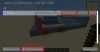
Кнопка "Schematics plasements" приведет нас к отображению всех "размещений" всех загруженных на данный момент схем. Там нам доступно:
- Выбор активного размещения для перемещений. Мышкой ткнул, серым подсветилось = выбрал
- Удаление размещения. Сама схема остается загруженной.
- Выключение размещения. Скрывает данное размещение что бы не мешало обзору, на пример, если вы хотите отдохнуть от постройки, или осмотреть взглядом уже достигнутое без помех.
- Конфигурация схемы.
В конфигурации нам доступно:
- Переименование размещения, чтоб не запутаться.
- Выключение размещения. Скрывает данное размещение что бы не мешало обзору.
- Блокировка размещения. Запрещает любое перемещение, фиксирует на месте в текущем положении. Защита от случайного "ткнул палкой не туда, и через пол карты мой замок прилетел ко мне, а я тут криперов тираню".
- Перемещение к игроку. Теоретически где то можно задавать якорную точку схемы, и соответственно тык палкой или эта кнопка переместит схему за якорь туда, куда вы стоите или ткнули палкой.
- Тонкая настройка координат, Левая мышка увеличивает, правая уменьшает. Можно заблокировать изменение конкретной координаты.
- Поворот схемы с шагом в 90 градусов.
- Зеркалирование.
- Снова просмотр материалов
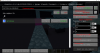
Настройки мода.
Все вроде бы шикарно и так, но некоторые вещи можно сделать еще удобнее.
В главном меню кнопка "Configuration Menu" ведет нас в тайный мир настроек.
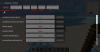
В секции General нам интересно:
- easyPlaseMode - включает режим "я выберу блок из твоего инвентаря и поставлю куда надо". Местами полезная штука, позволяет ускорить расстановку массы типовых блоков, или чередующихся блоков. Реально берет из инвентаря нужный блок в активную ячейку, и ставит. Ну то есть ставишь ты сам, через ПКМ, а она знает что взять. Минус функции в том, что она не даст поставить вспомогательные блоки (тут же воздух должен быть), или заменить один блок другим. ну на пример вам не сильно критично булыга тут будет или гранит, лишь бы было. А ей не все равно
- pasteReplaceBehavior, при автоматической вставке всей схемы заменять блоки в режимах "все", "все кроме воздуха", "никакие". Собственно по описанию: оно или вставит всю схему, или посчитает что часть блоков трогать нельзя и, соответственно, не тронет.
- pasteComandLimit лимит на вставку блоков при постройке всей схемы разом. Понижайте если схема большая и ваш комп/сервер не тянет. По умолчанию 64, я понизил до 30.
В секции "Hotkeys" нам интересно
- executeOperation Горячая клавиша вставки всей схемы разом. Работает, как вы понимаете только если у вас включен творческий режим и режим Лайтематики выставлен в №5. Разом строит всю схему, с учетом правил замены блоков. Если схема большая, может лагать или даже выкинуть из игры. Играйтесь с pasteComandLimit.
- layerNext и layerPrevious горячие кнопки для выбора слоя. О слоях дальше.
Слои:
В секции "Render Layers" мы можем выбрать: отображать всю схему целиком, или по частям. Части бывают "Диапазон" , "все что выше координаты", "все что ниже", "один слой". Удобнее пользоваться одним слоем. Там же есть кнопка перемещения слоя к игроку, ну или горячими клавишами layerNext и layerPrevious.
Собственно из названия: отображает только нужный слой схемы, позволяя строить аки 3Д-принтер. Эта настройка действует на все схемы, загруженные в данный момент.
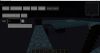
Установка:
Для начала нам потребуется сам мод. Качать лучше с проверенных источников типа curseforge https://www.curseforge.com/minecraft/mc-mods/litematica
+ понадобится зависимость malilib https://www.curseforge.com/minecraft/mc-mods/malilib
+ (возможно) fabric-api, но он для многих модов нужен так то. https://www.curseforge.com/minecraft/mc-mods/fabric-api
Для Forge там другой мод, Schematica, и мы сейчас не про него
Если все прошло успешно, игра не выдала вам ошибок по зависимостям и т.п., то после загрузки, при нажатии клавиши [M], у вас откроется меню Litematica.
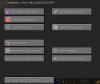
Разберем как с ней подружиться.
Во первых нам нужна палка. Обычная палка, которая крафтится из дерева. С ее помощью мы будем выделять области и вообще управлять модом.
Когда вы держите палку в руках у вас появляется отображение режимов.
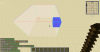
Всего режимов аж 9 штук, но нам хватит для начала двух.
№1 "режим выбора" и №5 "Режим вставки". Смена режима происходит если крутить колесо мыши при зажатом [SHIFT]. Если вы в полете в креативе, то дополнительно нажимайте еще и пробел, чтоб не опускаться.
Но сами режимы нам мало что дают, кроме ощущения, паники и бессилия.
Для начала работы нам надо определить что мы хотим, вариантов два:
Копирование имеющихся построек.
Для этого нужно нажать [M], что бы попасть в главное меню. Там мы выбираем кнопку "Area Selection browser".
В этом меню отображаются все имеющиеся области выбора. Левый клик по области переключает активную.
Кнопка "New Selection" создает новую область. Сразу появится окно для ввода имени. Имя потом можно сменить
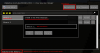
После создания области можно нажать [ESC] для выхода обратно в игру и приступить собственно к выбору.
Выбор осуществляется левым и правым кликом с палкой в руке по углам куба. Примерно как при привате территории, только тут вам еще рисуют сам куб. Углы подсвечены красным и синим цветом. Активный угол отображается как залитый блок, не активный, как контур блока.
А дальше начинается удобное:
Во первых активный угол можно сменить, кликнув по нему средней кнопкой мыши (колесом)
Во вторых, если вы вдруг не дотягиваетесь до верхней части постройки, то не обязательно строить столб из грязи. Для перемещения угла куба нужно зажать [левый ALT] и крутить колесо мыши. Угол будет перемещаться в зависимости от того, куда вы смотрите.

Очень удобно то, что блоки, захваченные выбором, легко отличить от не захваченных. Не очень удобно то, что для перемещения в вертикальной оси сложно визуально контролировать итог, т.к. взгляд должен быть или строго в небо или строго в пол.
После того, как вы выбрали нужную область, ее надо сохранить, иначе зачем страдали?
Снова нажимаем [M], и дальше два варианта, или кнопка "Area Editor", она нас приведет в настройки текущей области выбора или кнопка "Area Selection browser" для просмотра всех. Если мы пошли по второму пути, то придется еще нажать кнопку "Configure".
И мы попадаем в меню настройки области. Что же тут можно?
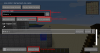
Переименовать область, ну так для удобства восприятия. Вводим имя в поле "Selection name" и нажимаем "SET"
Посмотреть список затронутых материалов. Кнопка "Analize Area"
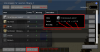
Сохранить область как файл схемы. Наша собственно целевая задача. Кнопка "Save Schematic".
Тут нам предложат выбрать или создать папку для сохранения, а так же проигнорировать Сущности или нет.
Сохраняются схемы в папку %ПУТЬ ДО ИГРЫ%\.minecraft\schematics\, обычно это что-то типа c:\Users\%ИМЯ ПОЛЬЗОВАТЕЛЯ КОМПА%\AppData\Roaming\.minecraft\schematics\ , но если вы запрятали кубач куда то еще, то сумете и найти
Параметр "Ignore Entities" позволяет не сохранять "Сущности", в частности заблудившихся мобов и т.п. Но это касается всех сущностей, в которым относятся так же картины, лодки, вагонетки и стойки для брони. Если они нужны на схеме, параметр лучше не включать, но тогда вы имеете шанс сохранить приблудившуюся летучую мышъ или крипера в темном уголке.
Остальные параметры и функции на данном этапе нам не нужны и рассматривать их не буду. Отмечу, что области можно делать из нескольких частей и комбинировать их. Сам не пользовался. не пригодилось. Так же можно выставлять координаты выбора руками, указав собственно координаты. Тоже такое себе по полезности на мелких постройках, при визуальных то возможностях. Но если вы хотите сохранить АГРОМНЫЙ кусок, то возможно пригодится.
А что же дальше? А дальше сохраненную схему нам надо куда то применить.
Строительство по готовой схеме
Для начала нам надо убедиться, что наша схема существует в нужной папке %ПУТЬ ДО ИГРЫ%\.minecraft\schematics\. Это касается как наших сохраненных схем, так и скачанных в интернете, их придется распаковать туда же.
Далее открываем главное меню, нажав [M] и нажимаем кнопку "Load Schematics", там мы увидим уже привычное нам дерево папок и наши схемы. Выбираем, нажимаем "Load Schematic". Там же можно снова посмотреть список материалов.
Параметр "Create a plasement" оставляем включенным.
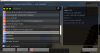
Что мы получаем на выходе:
Во первых где то около нас появится схема постройки. Она будет полупрозрачная. Блоки, установленные правильно выглядят как обычные установленные блоки. Красным отмечены блоки, которые не соответствуют блокам схемы, на пример на скрине вместо булыжника установлен гранит или ступеньки не в том положении. Розовым отмечены блоки, которых нет на схеме, но они ей не особо мешают, т.к. на этом месте должен быть воздух.

Для перемещения схемы необходимо переключиться в режим №2 или №5 используя колесо мыши при зажатом [SHIFT], после чего вы сможете двигать схему все тем же колесом, при зажатом [левый ALT]. Правила перемещения такие же: куда смотрю, туда и двигается.
После установки можно начинать расставлять блоки по схеме.
Тонкости и нюансы:
Разберем для чего нам нужна такая шутка, как plasement. Plasement, это место установки схемы. Для одной схемы можно создать несколько копий мест, на пример если вы строите башенки вокруг замка, то не надо загружать 10 раз схему, достаточно загрузить ее 1 раз и создать 10 plasement.
Для этого переходим в главное меню (кнопка [M], не забыли еще?). Выбираем "Loaded Schematic" и видим все загруженные схемы. По умолчанию один plasement у нас уже создан, создать еще один можно нажав "Create plasement". Там же можно выгрузить более не нужную схему кнопкой "Unload".
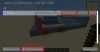
Кнопка "Schematics plasements" приведет нас к отображению всех "размещений" всех загруженных на данный момент схем. Там нам доступно:
- Выбор активного размещения для перемещений. Мышкой ткнул, серым подсветилось = выбрал
- Удаление размещения. Сама схема остается загруженной.
- Выключение размещения. Скрывает данное размещение что бы не мешало обзору, на пример, если вы хотите отдохнуть от постройки, или осмотреть взглядом уже достигнутое без помех.
- Конфигурация схемы.
В конфигурации нам доступно:
- Переименование размещения, чтоб не запутаться.
- Выключение размещения. Скрывает данное размещение что бы не мешало обзору.
- Блокировка размещения. Запрещает любое перемещение, фиксирует на месте в текущем положении. Защита от случайного "ткнул палкой не туда, и через пол карты мой замок прилетел ко мне, а я тут криперов тираню".
- Перемещение к игроку. Теоретически где то можно задавать якорную точку схемы, и соответственно тык палкой или эта кнопка переместит схему за якорь туда, куда вы стоите или ткнули палкой.
- Тонкая настройка координат, Левая мышка увеличивает, правая уменьшает. Можно заблокировать изменение конкретной координаты.
- Поворот схемы с шагом в 90 градусов.
- Зеркалирование.
- Снова просмотр материалов
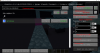
Настройки мода.
Все вроде бы шикарно и так, но некоторые вещи можно сделать еще удобнее.
В главном меню кнопка "Configuration Menu" ведет нас в тайный мир настроек.
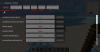
В секции General нам интересно:
- easyPlaseMode - включает режим "я выберу блок из твоего инвентаря и поставлю куда надо". Местами полезная штука, позволяет ускорить расстановку массы типовых блоков, или чередующихся блоков. Реально берет из инвентаря нужный блок в активную ячейку, и ставит. Ну то есть ставишь ты сам, через ПКМ, а она знает что взять. Минус функции в том, что она не даст поставить вспомогательные блоки (тут же воздух должен быть), или заменить один блок другим. ну на пример вам не сильно критично булыга тут будет или гранит, лишь бы было. А ей не все равно
- pasteReplaceBehavior, при автоматической вставке всей схемы заменять блоки в режимах "все", "все кроме воздуха", "никакие". Собственно по описанию: оно или вставит всю схему, или посчитает что часть блоков трогать нельзя и, соответственно, не тронет.
- pasteComandLimit лимит на вставку блоков при постройке всей схемы разом. Понижайте если схема большая и ваш комп/сервер не тянет. По умолчанию 64, я понизил до 30.
В секции "Hotkeys" нам интересно
- executeOperation Горячая клавиша вставки всей схемы разом. Работает, как вы понимаете только если у вас включен творческий режим и режим Лайтематики выставлен в №5. Разом строит всю схему, с учетом правил замены блоков. Если схема большая, может лагать или даже выкинуть из игры. Играйтесь с pasteComandLimit.
- layerNext и layerPrevious горячие кнопки для выбора слоя. О слоях дальше.
Слои:
В секции "Render Layers" мы можем выбрать: отображать всю схему целиком, или по частям. Части бывают "Диапазон" , "все что выше координаты", "все что ниже", "один слой". Удобнее пользоваться одним слоем. Там же есть кнопка перемещения слоя к игроку, ну или горячими клавишами layerNext и layerPrevious.
Собственно из названия: отображает только нужный слой схемы, позволяя строить аки 3Д-принтер. Эта настройка действует на все схемы, загруженные в данный момент.
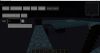
Последнее редактирование:
 Здравствуйте, друзья! Хотите чего-то нового? Ведь все эти надоевшие сервера с безграничным донатом, кучи неадекватных детишек уже порядком надоели! Это похоже на бездонную пропасть, полную мерзости и печали! но у всего есть конец! Вот и этой пропасти пришел конец! Вы встретили этот сервер! Вот вы спросите, чего такого в этом сервере?
Здравствуйте, друзья! Хотите чего-то нового? Ведь все эти надоевшие сервера с безграничным донатом, кучи неадекватных детишек уже порядком надоели! Это похоже на бездонную пропасть, полную мерзости и печали! но у всего есть конец! Вот и этой пропасти пришел конец! Вы встретили этот сервер! Вот вы спросите, чего такого в этом сервере?